Faça o login com Wondershare ID & Update
1. Compre o Wondershare UniConverter para Mac
Wondershare UniConverter para Mac vem com uma versão de avaliação gratuita que suporta funções com várias limitações, como mostrado abaixo.
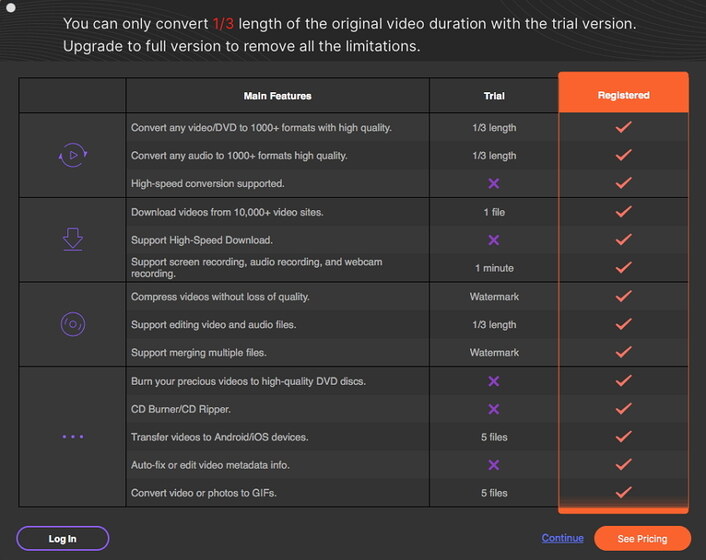
Se você deseja usar este programa profissional com todos os seus recursos, você precisa adquirir o plano de programa conforme necessário. Clique no botão Ver Preços para remover todas as limitações.
![]()
Ou você pode adquirir o plano, abrindo as opções suspensas no UniConverter no canto superior esquerdo e selecionando a opção Comprar a partir daí.
![]()
1.2 Entrar no UniConverter com o Wondershare ID ou Código de Registro
Clique no ![]() botão para efetuar login e usar o UniConverter. Você pode fazer login usando o Wondershare ID com Senha (O endereço de e-mail que você adquiriu/inscreveu no Wondershare UniConverter/Wondershare PDFelement/Wondershare Filmora) ou Email Licenciado com Código de Registro (A informação que você adquiriu o Wondershare UniConverter antes de 9 de Dezembro, 2019). Digite suas informações e clique no botão Login/Registro para continuar usando o Wondershare UniConverter no seu Mac.
botão para efetuar login e usar o UniConverter. Você pode fazer login usando o Wondershare ID com Senha (O endereço de e-mail que você adquiriu/inscreveu no Wondershare UniConverter/Wondershare PDFelement/Wondershare Filmora) ou Email Licenciado com Código de Registro (A informação que você adquiriu o Wondershare UniConverter antes de 9 de Dezembro, 2019). Digite suas informações e clique no botão Login/Registro para continuar usando o Wondershare UniConverter no seu Mac.
Ambas as contas estão disponíveis agora, mas recomendamos que você atualize seu e-mail de licença antigo para o Wondershare ID gratuitamente.

Após o login com sucesso, você pode visualizar as informações da sua conta com endereço de e-mail, planos atuais e várias opções de conta.

- Atualizar Agora: Clique no botão Atualizar Agora para comprar o Wondershare UniConverter ou atualizar seus planos atuais.
- Visualizar Minha Conta: Clique nesta opção para abrir a página da Central de Contas , de onde você pode visualizar os detalhes da sua conta e gerenciar os produtos adquiridos.
- Alterar Senha: Altere sua senha do Wondershare ID para Wondershare UniConverter para Mac clicando nesta opção.
- Sair: Desconecte sua conta atual do Wondershare para UniConverter no Mac.
1.3 Cadastre-se um Nova Conta no Wondershare ID
Se você não comprou o Wondershare UniConverter, pode registrar uma nova conta para usar. Você verá o botão Criar conta aqui na interface depois de clicar no botão Login no canto superior direito.

Em seguida, você poderá ver uma nova interface para solicitar a inserção de e-mail e senha, concluir as informações solicitadas e clicar no botão Inscrever-se para fazer o login.

Dicas: Veja aqui o que você pode fazer no Centro de Contas Wondershare a partir daqui.
1.4 Verificando Atualizações
Periodicamente, as atualizações para o programa estão disponíveis para aprimorar sua funcionalidade e recursos gerais. Para verificar a versão do programa e atualizar a mesma, listadas abaixo estão as etapas.
Passo 1: Na interface principal do programa, clique no botão UniConverter e selecione Preferências. Selecione a guia Geral na janela pop-up. Aqui, escolha a opção para atualizar seu software diariamente, semanalmente, mensalmente ou nunca conforme necessário na opção Verificar Atualização.
![]()
Passo 2: Se você optou por atualizar seu software diariamente, uma janela pop-up será exibida. Na janela Atualização ao Vivo, clique no botão Atualizar Agora para fazer o download da versão mais recente do software.
Passo 3: Após fazer o download da versão mais recente do programa, clique no botão OK para finalizar e instalar a nova versão. Se você deseja instalar a nova versão na próxima vez, clique no botão Cancelar.
Nota: Se você estiver acostumado a usar a mesma versão do programa, escolha Nunca para a atualização, para que não haja atualização automática. Caso seja necessária uma atualização a qualquer momento, você pode fazer isso manualmente na guia Menu.
![]()
Mais informações úteis
Sua kit completa de ferramentas de vídeo